色彩管理速成
发布日期:2014-12-08
在微博中有朋友问了我一个关于色彩配置文件的问题,让我觉得有必要就色彩管理的话题写一篇小文章。色彩管理是一个很复杂的问题,很负责任地说,我并不觉得自己真的理解色彩管理的细节。我所能做的只是在照片处理过程中设置合适的参数以保证照片显示的基本准确。如果你的目的和我一样,而不是去刨根问底,那么我向你保证,读完这篇短小的文章你就会做色彩管理了,至少能够通过合理的设置在Lightroom和Photoshop中获得相对准确的色彩。
那位朋友的问题是,采用校色仪校正显示器色彩生成配置文件之后,是不是也要在Photoshop和Lightroom中设置该配置文件为色彩空间。我想你应该记住的一句话,也是我回答这位读者的话是,不要把工作色彩空间设置为显示器色彩空间。有人建议你这样做,有时候你这样做了以后能够解决奇怪的颜色问题。但是,这是一个根本性的错误。因此,不要这么做。
在设置系统色彩配置的时候,我们需要注意三个细节,或者说要做三个不同的步骤。
第一,你需要设置显示器的配置文件,这可以在你的操作系统中设置。如果你还没有深入到钻研色彩管理的层面,祝贺你,你给自己省却了很多麻烦。对于大多数人来说,对于大多数家用显示器来说,把显示器配置文件设置为sRGB就可以了,这是最通用,最简单的方案。假如你采用了某种校色设备,那么把显示器配置文件设置为你的校色设备所生成的配置文件即可。不要将显示器配置文件设置为ProPhoto RGB等广色域文件,这会给你带来显示的问题。
第二,你需要设置软件的默认工作色彩空间。所谓工作色彩空间是你在操作图像软件时软件所采用的配置文件。在Photoshop中,你通常可以在sRGB、AdobeRGB和ProPhoto RGB中选择一种作为默认工作色彩空间,这三种色彩空间所能表现的色域宽度不同,sRGB最窄,ProPhoto RGB最宽。假如你想听我的意见,那么我建议你设置为ProPhoto RGB,就是这一句话。至于道理……速成文章是不讲道理的J。对于大多数显示器,采用不同的默认色彩空间不会给你带来显示上的很大区别,因此不用太在意你选择的配置文件。你真正需要在意的是我下面说到的第三点。
第三,文件和软件色彩空间的匹配。大多数照片都带有内嵌的色彩配置文件,这种色彩配置文件不一定和你软件的工作色彩空间一致。例如,你采用ProPhoto RGB作为工作色彩空间,而你打开的照片是sRGB,这时候你看到的色彩就会不同。当色彩空间不匹配,你看到的照片会偏色,直观的感觉是色彩过饱或者低饱和。你需要保证工作色彩空间和图像色彩配置文件的匹配,最简单的方法是交给软件来自己判断。在Photoshop中,打开颜色设置对话框(Ctrl+Shift+K),在色彩管理方案中选择保留嵌入的配置文件,并且不要选中下面的任何一个选项。这样,Photoshop会自动把你的工作色彩空间转换为与打开文件匹配的配置文件,你不用做任何其他设置。
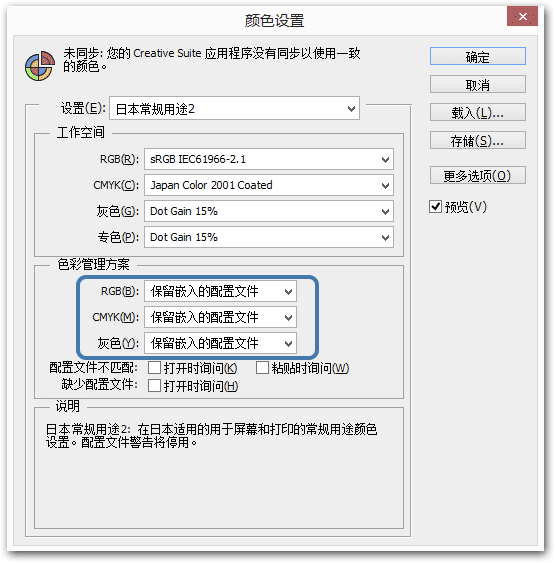
这事实上就是你需要做的全部:设置一个准确的显示器配置文件,选择一个合适的默认工作色彩空间,然后将色彩管理交给软件,比如你的Photoshop。尽管在《Photoshop CC数码摄影后期处理完全自学手册》中我更详细地谈到了色彩管理,然而万变不离其宗,总体上我还是围绕实用在介绍色彩管理,而不是要深究我也没能力高明白的细节。色彩管理的本意是让你看到最准确的色彩,而不是培养物理学博士。博士们已经为我们做了大量的工作,我们只要去用就可以了。
最后,经常有人问我Lightroom的颜色管理。Lightroom的颜色管理是自动的,即你不需要、也没有办法在Lightroom中做任何色彩管理,设置任何配置文件。因为这个原因,我倾向于将Lightroom作为标准,即你在Lightroom中看到的色彩是准确的,除非你在Soft Proofing模式下查看照片。在Lightroom中,你需要做的唯一选择是在输出照片时将sRGB嵌入你的JPEG文件。尽管JPEG事实上可以嵌入任何配置文件,但是考虑到输出JPEG大多数时候既是为了给自己看也是为了给别人看,因此嵌入sRGB,可以保证文件的通用性,别人能够看到鲜艳的照片,你自己也不会为颜色的不准确而烦恼。于人于己都有利的事情,务必牢记!